答案:提升VSCode在大型项目中的搜索与导航效率需优化工作区设置、善用高级搜索功能并掌握高效导航技巧。首先通过配置files.exclude和search.exclude排除干扰文件,结合.gitignore减少搜索范围;利用正则表达式和全局搜索精准定位内容,使用“Go to Symbol”快速跳转文件内符号;启用面包屑导航、定义跳转(F12)、引用查看(Shift+F12)、Peek定义及编辑器组切换等技巧提升导航速度;当跳转失效时,排查语言服务器、项目配置、缓存、文件关联与符号链接问题,确保环境正确。最终结合自定义快捷键与良好习惯实现高效开发。
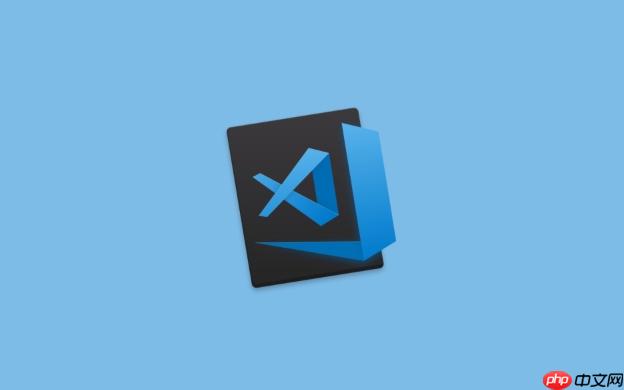
VSCode 在大型项目中的文件搜索和导航,核心在于提高效率,避免迷失在代码的海洋里。它不仅仅是工具的使用,更是一种工作习惯的培养。
提高 VSCode 在大型项目中的文件搜索和导航效率,可以从以下几个方面入手:利用 VSCode 强大的搜索功能,优化工作区设置,以及掌握一些高效的导航技巧。
工作区设置优化
如何设置 VSCode 工作区,以便更快地找到所需文件?
首先,合理组织项目结构至关重要。一个清晰的项目目录结构,本身就是最好的导航。其次,在 VSCode 的工作区设置(
settings.json
files.exclude
search.exclude
例如,如果你不想在搜索结果中看到
node_modules
settings.json
{
"files.exclude": {
"**/node_modules": true
},
"search.exclude": {
"**/node_modules": true
}
}这样做的好处是,不仅搜索速度更快,而且搜索结果也更精准。此外,还可以利用
.gitignore
.gitignore
利用 VSCode 搜索功能
除了基本的文件名搜索,VSCode 还提供了哪些高级搜索技巧?
VSCode 的搜索功能远不止简单的文件名匹配。你可以使用正则表达式进行更复杂的模式匹配。例如,搜索所有以
_test.js
.*_test\.js$
另一个强大的功能是全局搜索(
Ctrl+Shift+F
Cmd+Shift+F
files to include
files to exclude
此外,善用 VSCode 的 "Go to Symbol in File"(
Ctrl+Shift+O
Cmd+Shift+O
高效导航技巧
有哪些不为人知但能显著提升效率的 VSCode 导航技巧?
使用面包屑导航(Breadcrumbs): 默认情况下,VSCode 会在编辑器顶部显示面包屑导航,你可以通过它快速了解当前文件的路径和上下文。 如果没有显示,检查设置
"breadcrumbs.enabled": true
利用 "Go to Definition"(F12
Shift+F12
使用 "Peek Definition"(Alt+F12
利用 "Go Back" 和 "Go Forward"(Alt+Left
Alt+Right
使用 "Navigate Between Editor Groups"(Ctrl+数字
Cmd+数字
自定义快捷键: 根据自己的习惯,自定义 VSCode 的快捷键,可以显著提高工作效率。 例如,可以将 "Go to Definition" 映射到更方便的按键组合。
代码跳转失效的排查
在大型项目中,代码跳转功能失效,例如 "Go to Definition" 失效,应该如何排查?
代码跳转失效通常是由于以下原因:
语言服务器未正确启动或配置: 确保你安装了正确的语言扩展,并且配置正确。 例如,对于 JavaScript 项目,你需要安装 JavaScript (ES6) code snippets 扩展。 检查 VSCode 的 "Output" 面板,查看语言服务器是否输出了错误信息。
项目配置问题: 有些项目需要特定的配置文件才能正确解析代码。 例如,TypeScript 项目需要
tsconfig.json
缓存问题: 有时候 VSCode 的缓存可能会导致代码跳转失效。 尝试重启 VSCode 或清除缓存。 你可以使用 "Developer: Reload Window" 命令来重启 VSCode。
文件关联错误: 确保 VSCode 正确识别了文件的类型。 有时候,VSCode 可能会错误地将
.js
符号链接问题: 如果你的项目使用了符号链接,VSCode 可能无法正确解析它们。 尝试将符号链接替换为实际的文件路径。
总结来说,高效的文件搜索和导航,是提升大型项目开发效率的关键。 通过合理配置 VSCode,掌握一些高级搜索技巧,以及善用各种导航功能,可以让你在代码的海洋里游刃有余。 记住,工具只是辅助,更重要的是养成良好的工作习惯。
以上就是VSCode 对于大型项目的文件搜索和导航有哪些最佳实践?的详细内容,更多请关注php中文网其它相关文章!

每个人都需要一台速度更快、更稳定的 PC。随着时间的推移,垃圾文件、旧注册表数据和不必要的后台进程会占用资源并降低性能。幸运的是,许多工具可以让 Windows 保持平稳运行。




Copyright 2014-2025 https://www.php.cn/ All Rights Reserved | php.cn | 湘ICP备2023035733号